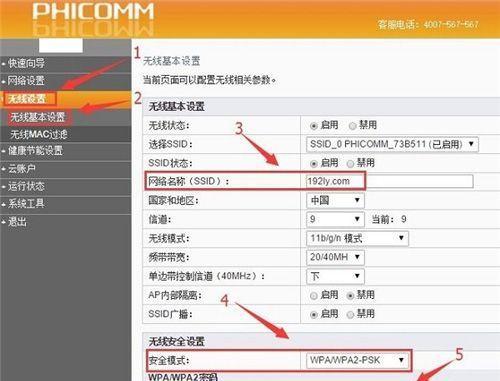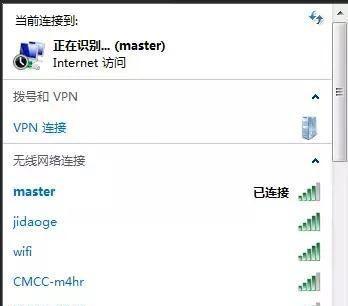随着无线网络的普及和宽带的普及,越来越多的人开始使用无线路由器来享受高速的上网体验。但是,对于初次接触无线网络的人来说,安装和设置无线路由器可能是一件比较困难的事情。本文将为大家详细介绍如何以宽带安装无线路由器,并连接无线网络。

1.确认宽带类型和账号信息:在开始安装无线路由器之前,首先需要确认自己的宽带类型和账号信息。常见的宽带类型有ADSL、光纤等,不同类型的宽带安装方式可能有所不同。登录宽带运营商的官方网站或者拨打客服电话,获取自己的账号信息。
2.准备工作:在开始安装无线路由器之前,需要准备好相关的设备和材料。主要包括无线路由器、电源适配器、网线、宽带猫等。确保这些设备完好无损,并且按照说明书正确连接。

3.安装无线路由器:将宽带猫与无线路由器通过网线连接,然后将无线路由器的电源适配器插入电源插座并打开电源开关。等待一段时间,直到无线路由器的指示灯显示正常。
4.进入无线路由器的设置界面:打开电脑,连接到无线路由器所创建的无线网络。打开浏览器,在地址栏中输入默认网关地址,一般为192.168.1.1或192.168.0.1,按下回车键。进入无线路由器的设置界面。
5.设置管理员密码:首次登录无线路由器的设置界面,一般需要设置一个管理员密码,以保护你的网络安全。输入一个强密码,并记住它。

6.设置WAN口连接方式:在设置界面中,找到WAN口连接方式选项,选择适合自己宽带类型的连接方式,并填写账号信息。点击保存。
7.设置Wi-Fi名称和密码:在设置界面中,找到无线设置选项,设置一个易于记忆的Wi-Fi名称(SSID),同时设置一个强密码以保护你的无线网络安全。点击保存。
8.设置无线信道:在设置界面中,找到无线信道选项,选择一个较少干扰的信道,以提高无线网络的稳定性和速度。点击保存。
9.设置MAC地址过滤:在设置界面中,找到MAC地址过滤选项,启用该功能,并添加你允许连接到无线网络的设备的MAC地址。点击保存。
10.设置其他高级功能:根据自己的需要,可以设置其他高级功能,如端口映射、IP过滤、访客网络等。根据说明书进行设置。
11.重启无线路由器:在设置完成后,点击保存并重启无线路由器,使设置生效。
12.连接其他设备:设置完成后,可以通过手机、电脑等设备连接到你的无线网络,输入之前设置的Wi-Fi密码即可。
13.检查网络连接:确认其他设备能够正常连接到无线网络,并且能够正常上网。
14.安全防护措施:为了保护你的无线网络安全,建议定期更改Wi-Fi密码,并定期检查和更新无线路由器的固件。
15.畅快上网体验:现在你已经成功安装和设置了无线路由器,尽情享受高速、稳定的无线上网体验吧!
通过本文的指导,相信大家已经掌握了以宽带安装无线路由器的方法和步骤。安装和设置无线路由器并不复杂,只要按照说明进行操作,就能够顺利完成。无线网络的便利性和高速性将为我们的生活带来更多便利和乐趣。